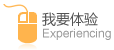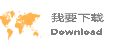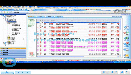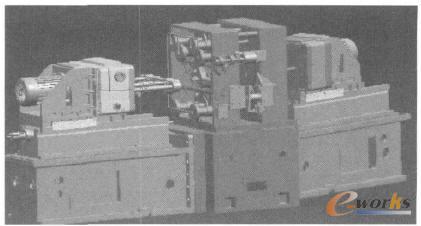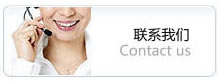1 å╬╬╗įO(sh©©)éõ╣▄└Ē¼F(xi©żn)ĀŅ
▒Š╚╦╦∙į┌å╬╬╗╩Ūę╗╦∙Ė▀ąŻŻ¼▀^(gu©░)╚źįO(sh©©)éõķL(zh©Żng)Ų┌╩╣ė├╩ų╣ż╣▄└ĒĄ─ĘĮ╩ĮŻ¼Į³─ĻļSų°įO(sh©©)éõöĄ(sh©┤)┴┐į÷╝ėŻ¼ļm╚╗▓┐Ęų╩╣ė├ExcelŻ¼Ą½╩Ūę“?y©żn)ķ╣▄└Ē▀^(gu©░)│╠ųąĮø(j©®ng)╩ų╚╦╠½ČÓŻ¼ExcelĄ─╩╣ė├╦«ŲĮģó▓Ņ▓╗²RŻ¼į┘╝ė╔Žø](m©”i)ėąś╦(bi©Īo)£╩(zh©│n)Ą─ęÄ(gu©®)ĘČĪŻī¦(d©Żo)ų┬┴╦─┐Ū░š¹éĆ(g©©)įO(sh©©)éõ╣▄└Ē╗ņüyĪóĄ═ą¦ĪŻĶbė┌▀@ĘNŪķørŻ¼īW(xu©”)ąŻøQČ©╚½├µ▓╔ė├ą┼Žó╗»╣▄└ĒĪŻ
2 ĮŌøQĘĮ░Ė
×ķ┴╦Ė─ūāå╬╬╗įO(sh©©)éõ╣▄└Ē¼F(xi©żn)ĀŅŻ¼╬ęéā▓╔ė├Excel╣▄└ĒįO(sh©©)éõŻ¼▓ó═©▀^(gu©░)VBAūįäė(d©░ng)īŹ(sh©¬)¼F(xi©żn)ĪŻ
į┌ExcelųąĮ©┴ó“įO(sh©©)éõįö╝Ü(x©¼)ą┼Žó”▒ĒĪ󓹯ł@śŪėŅĘų▓╝╩ŠęŌłD”▒Ē║═“śŪīėĘ┐ķgĘų▓╝╩ŠęŌłD”▒ĒĪŻį┌║¾╬─ųąĘųäeĘQ(ch©źng)×ķą┼Žó▒ĒĪ󹯳@łDĪóśŪīėłDĪŻį┌ąŻł@łDųą’@╩Š│÷śŪūųĄ─Ęų▓╝╬╗ų├ĪŻśŪīėłDųą’@╩Š│÷įōśŪĖ„īėŲĮ├µĮY(ji©”)śŗ(g©░u)Ż¼▓óĮy(t©»ng)ėŗ(j©¼)│÷├┐éĆ(g©©)Ę┐ķgĄ─įO(sh©©)éõĘNŅÉ(l©©i)║═öĄ(sh©┤)┴┐ĪŻąĶę¬┴╦ĮŌĘ┐ķgįO(sh©©)éõŠ▀¾wŪķørĢr(sh©¬)Ż¼═©▀^(gu©░)─│éĆ(g©©)▓┘ū„(╚ńļpō¶Ę┐ķg)Ż¼┐ņĮ▌Īó£╩(zh©│n)┤_Ąž’@╩ŠįōĘ┐ķgįO(sh©©)éõĄ─įöŪķĪŻ
3 ĘĮ░ĖĄ─Š▀¾wīŹ(sh©¬)╩®
3.1 Į©┴ó“ą┼Žó▒Ē”įō▒Ēā╚(n©©i)╚▌×ķįO(sh©©)éõĖ„ĘNī┘ąįŻ¼įĮ╚½├µįĮ║├ĪŻąĶę¬ūóęŌĄ─╩ŪŻ¼├┐┼_(t©ói)įO(sh©©)éõĮ©┴óę╗ŚlėøõøŻ¼╚ń1éĆ(g©©)Ę┐ķgėąČÓ┼_(t©ói)═¼śėįO(sh©©)éõŠ═ę¬ėąČÓŚlėøõøŻ¼├┐ŚlėøõøŠÄ╠¢(h©żo)Ą╚ą┼Žóæ¬(y©®ng)▓╗═¼ĪŻ
3.2 Į©┴󓹯ł@łD”║═Ė„śŪėŅĄ─“śŪīėłD”ė├└LųŲūįČ©┴xłDą╬«ŗ(hu©ż)│÷├┐ę╗ŚØśŪĄ─═Ōą╬Ż¼╚╗║¾░┤šš╦³Ą─Ąž└Ē╬╗ų├īó╦³Ęų▓╝ĄĮ║Ž▀m╬╗ų├Ż¼▀@śėŠ═«ŗ(hu©ż)│÷┴╦š¹éĆ(g©©)ąŻł@Ą─śŪėŅĘų▓╝łDĪŻ
Įoå╬į¬Ė±īæ(xi©¦)╚ļķT(m©”n)┼Ų╠¢(h©żo)─ŻöM1éĆ(g©©)Ę┐ķgŻ¼░┤ššĘ┐ķgĘų▓╝Ūķør1īėīė┼┼┴ąå╬į¬Ė±Ż¼Š═«ŗ(hu©ż)│÷┴╦├┐ŚØśŪĄ─“śŪīėłD”ĪŻ╬ęéāė├1Åł╣żū„▒ĒĮ©┴ó1ŚØśŪĄ─╩ŠęŌłDŻ¼▓óŪęīó▒Ē├¹ĘQ(ch©źng)Ė─×ķī”(du©¼)æ¬(y©®ng)śŪ├¹ĘQ(ch©źng)ĪŻ╬ęéā?c©©)┌├┐éĆ(g©©)ķT(m©”n)┼Ų╠¢(h©żo)Ž┬ĘĮ┴¶│÷1éĆ(g©©)┐šå╬į¬Ė±Ż¼š{(di©żo)š¹ĄĮ║Ž▀m┤¾ąĪė├üĒ(l©ói)╠Ņīæ(xi©¦)Įy(t©»ng)ėŗ(j©¼)Ą─įO(sh©©)éõĘNŅÉ(l©©i)║═öĄ(sh©┤)┴┐ĪŻ
3.3 ąŻł@łD→śŪīėłDį┌“ąŻł@łD”ųąŻ¼▀xųą1éĆ(g©©)śŪėŅ→ėęµIå╬ō¶→│¼µ£Įė→▒Š╬─Önųąī”(du©¼)æ¬(y©®ng)“śŪīėłD”╦∙į┌Ą─╣żū„▒ĒĪŻ▀@śėīóüĒ(l©ói)ų▒Įėå╬ō¶╦³Š═Ģ■(hu©¼)┤“ķ_(k©Īi)ī”(du©¼)æ¬(y©®ng)śŪĄ─“śŪīėłD”ĪŻ
3.4 Įy(t©»ng)ėŗ(j©¼)├┐éĆ(g©©)Ę┐ķgĄ─įO(sh©©)éõŪķør═©▀^(gu©░)ķT(m©”n)┼Ų╠¢(h©żo)ę¬į┌“ą┼Žó▒Ē”ųąĮy(t©»ng)ėŗ(j©¼)│÷įōĘ┐ķgĖ„ŅÉ(l©©i)įO(sh©©)éõĄ─öĄ(sh©┤)┴┐Ż¼▓ó╠ŅĄĮŽ┬ĘĮ┐šå╬į¬Ė±ā╚(n©©i)ĪŻ
a)Į©┴ó1éĆ(g©©)“Įy(t©»ng)ėŗ(j©¼)öĄ(sh©┤)┴┐”▒Ē
b)▒ĒĖ±Ą┌1ąąĮ©┴ó▒ĒŅ^Ż¼ā╚(n©©i)╚▌×ķ“ķT(m©”n)┼Ų╠¢(h©żo)ĪóįO(sh©©)éõŅÉ(l©©i)ą═”
c)▒ĒĖ±Ą┌A┴ąĄ┌2ąąķ_(k©Īi)╩╝╠Ņ╚ļ╦∙ėąĘ┐ķgĄ─ķT(m©”n)┼Ų╠¢(h©żo)
d)ęįķT(m©”n)┼Ų╠¢(h©żo)į┌“ą┼Žó▒Ē”ųą▓ķįā(x©▓n)│÷įōĘ┐ķgĖ„ŅÉ(l©©i)įO(sh©©)éõöĄ(sh©┤)┴┐╠Ņ╚ļī”(du©¼)æ¬(y©®ng)ŅÉ(l©©i)äeŽ┬
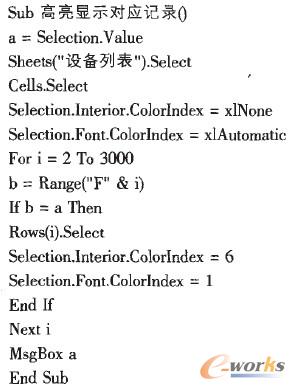
╣½╩Įšf(shu©Ł)├„Ż║įō╣½╩Įė├sumproduct║»öĄ(sh©┤)į┌“ą┼Žó▒Ē”F┴ą(įO(sh©©)éõą┼ŽóųąF┴ą×ķĄžųĘ)ųą▓ķįā(x©▓n)║═“Įy(t©»ng)ėŗ(j©¼)öĄ(sh©┤)┴┐▒Ē”$A17(×ķŠ▀¾wķT(m©”n)┼Ų╠¢(h©żo)ĄžųĘŻ¼╚ńŻ║4-206)ā╚(n©©i)╚▌ŽÓ═¼Ą─ėøõøŻ¼═¼Ģr(sh©¬)ėųį┌G┴ą(įO(sh©©)éõą┼ŽóųąG┴ą×ķįO(sh©©)éõŅÉ(l©©i)ą═)ųą▓ķįā(x©▓n)║═B$1(“Įy(t©»ng)ėŗ(j©¼)öĄ(sh©┤)┴┐”▒ĒŅ^ųąĄ─įO(sh©©)éõŅÉ(l©©i)ą═)ŽÓ═¼Ą─ėøõøĪŻ«ö(d©Īng)2éĆ(g©©)Śl╝■Č╝ØM(m©Żn)ūŃ╩Ūėøę╗┤╬öĄ(sh©┤)ĪŻūŅĮKĮy(t©»ng)ėŗ(j©¼)│÷╚½▓┐3000ėøõøųąĘ¹║ŽŚl╝■Ą─įO(sh©©)éõ┐éöĄ(sh©┤)ĪŻė├═¼śėĘĮĘ©Ą├ĄĮŲõ╦¹ŅÉ(l©©i)äeįO(sh©©)éõ┐éöĄ(sh©┤)
e)ė├ūųĘ¹┤«▀\(y©┤n)╦ŃĘ¹“Ż””īóĮy(t©»ng)ėŗ(j©¼)┐éöĄ(sh©┤)ūā│╔╬─ūų
ūųĘ¹▀\(y©┤n)╦ŃĘ¹Ż”Ż¼┐╔ęįų▒ĮėīóŪ░║¾ūųĘ¹µ£ĮėŲüĒ(l©ói)ĪŻ
╣½╩Įšf(shu©Ł)├„Ż║B3╩ŪįO(sh©©)éõöĄ(sh©┤)┴┐(╚ń×ķ1)Ż¼B1╩ŪįO(sh©©)éõŅÉ(l©©i)äe(╚ń×ķėŗ(j©¼)╦ŃÖC(j©®))Ż¼ĮY(ji©”)╣¹╩Ū“1┼_(t©ói)ėŗ(j©¼)╦ŃÖC(j©®)Ż║”ĪŻIFė├üĒ(l©ói)┼ąöÓĘ┐ķgø](m©”i)ėąįōŅÉ(l©©i)ą═įO(sh©©)éõĢr(sh©¬)Ą─ŪķørĪŻ
ė├═¼śėĘĮĘ©īóäeĄ─ŅÉ(l©©i)ą═ūā│╔╬─ūų├Ķ╩÷ĪŻį┘ė├“Ż””īó╦³éāČ╝▀BŲüĒ(l©ói)Ż¼Š═ą╬│╔┴╦įōĘ┐ķgįO(sh©©)éõĄ─═Ļš¹╬─ūų├Ķ╩÷ĪŻ╚ńŻ║“1┼_(t©ói)ėŗ(j©¼)╦ŃÖC(j©®)Ż╗2┼_(t©ói)┤“ėĪÖC(j©®)Ż╗3┼_(t©ói)╣Pėø▒Š”ĪŻ
f)īó╔Ž├µĄ─ĮY(ji©”)╣¹ų▒Įėę²ė├ĄĮ“śŪīėłD”ųąķT(m©”n)┼Ų╠¢(h©żo)Ž┬ĘĮ┐šå╬į¬Ė±ā╚(n©©i)’@╩Š
3.5 ļpō¶ķT(m©”n)┼Ų╠¢(h©żo)å╬į¬Ė±Ģr(sh©¬)Ż¼Ė▀┴┴’@╩ŠįōĘ┐ķgįO(sh©©)éõįö╝Ü(x©¼)ėøõø║¾├µĄ─╣”─▄╬ęéāė├VBA┤·┤aŠÄīæ(xi©¦)Ą─║ĻīŹ(sh©¬)¼F(xi©żn)ĪŻ
This WorkBookųąĄ─┤·┤aŻ║
“ļpō¶╩¾ś╦(bi©Īo)ū¾µI”╩┬╝■║ĻŻ║▀@éĆ(g©©)║Ļė├üĒ(l©ói)į┌╣żū„▒Ēųą░l(f©Ī)╔·“ļpō¶╩¾ś╦(bi©Īo)ū¾µI”╩┬╝■Ģr(sh©¬)Ż¼š{(di©żo)ė├“Ė▀┴┴’@╩Šī”(du©¼)æ¬(y©®ng)ėøõø”║ĻP(gu©Īn)rivate Sub Workbook_SheetBeforeDoubleClick(ByVal Sh As ObjectŻ¼ByVal Trarget As RangeŻ¼Cancel As BooLEAN)Ė▀┴┴’@╩Šī”(du©¼)æ¬(y©®ng)ėøõø
End Sub
─ŻēKųąĄ─┤·┤aŻ║
“Ė▀┴┴’@╩Šī”(du©¼)æ¬(y©®ng)ėøõø”║ĻŻ║▀@éĆ(g©©)║Ļė├üĒ(l©ói)į┌ļpō¶ę╗éĆ(g©©)ķT(m©”n)┼Ų╠¢(h©żo)å╬į¬▀^(gu©░)║¾Ż¼īóĄžųĘŽÓī”(du©¼)æ¬(y©®ng)Ą─ėøõøįO(sh©©)ų├×ķĖ▀┴┴ĪŻ▀^(gu©░)│╠╚ńŽ┬Ż║
aĪóīó▒╗ļpō¶Ą─“ķT(m©”n)┼Ų╠¢(h©żo)”┘xųĄĮo1éĆ(g©©)ūā┴┐ĪŻbĪó▀x╚Īą┼Žó▒Ē→ŪÕ│²š¹éĆ(g©©)▒│Š░╔½→ūų¾wįO(sh©©)×ķ─¼šJ(r©©n)╔½ĪŻcĪóė├For NextĮ©┴ó1éĆ(g©©)裣h(hu©ón)Ż¼čŁŁh(hu©ón)┤╬öĄ(sh©┤)×ķ▒Ēųąō■(j©┤)ėøõøŚlöĄ(sh©┤)ĪŻdĪóį┌裣h(hu©ón)ųąīó├┐ę╗ėøõøī”(du©¼)æ¬(y©®ng)ĄžųĘå╬į¬Ė±ā╚(n©©i)╚▌║═┘xųĄūā┴┐▒╚▌^Ż¼«ö(d©Īng)ŽÓ═¼Ģr(sh©¬)░č▀@ę╗ąąįO(sh©©)ų├×ķĖ▀┴┴Ż¼▀M(j©¼n)ąąŽ┬ę╗┤╬裣h(hu©ón)ĪŻĘ±ätų▒Įė▀M(j©¼n)ąąŽ┬ę╗┤╬裣h(hu©ón)ĪŻeĪóīó“ķT(m©”n)┼Ų╠¢(h©żo)”▌ö│÷ĄĮŲ┴─╗ĪŻ
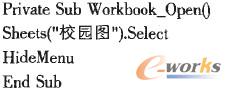
ĄĮ┤╦×ķų╣įO(sh©©)ėŗ(j©¼)ę¬Ū¾ęčĮø(j©®ng)īŹ(sh©¬)¼F(xi©żn)ĪŻĄ½×ķ╩╣ė├æ¶(h©┤)½@Ą├Ė³║├Ą─ęĢėX(ju©”)ą¦╣¹Ż¼═¼Ģr(sh©¬)Ę└ų╣š`▓┘ū„ĪŻ
3.6 Įń├µĄ─įO(sh©©)ų├This WorkBookųąĄ─┤·┤aŻ║
“┤“ķ_(k©Īi)╬─ÖnĢr(sh©¬)’@╩ŠųĖČ©╣żū„▒Ē▓óļ[▓ž▓┐ĘųExcelŽĄĮy(t©»ng)╣”─▄”║ĻŻ║▀@éĆ(g©©)║Ļį┌Excel╬─Ön┤“ķ_(k©Īi)╩Ūł╠(zh©¬)ąąŻ¼’@╩Š“ąŻł@łD“╣żū„▒ĒŻ¼▓ó▀\(y©┤n)ąą“HideMenu”║Ļ(įō║Ļė├üĒ(l©ói)ļ[▓ž▓┐ĘųExcelŽĄĮy(t©»ng)╣”─▄)
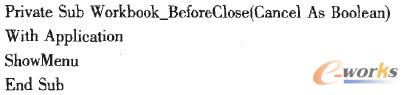
“ĻP(gu©Īn)ķ]ExcelĢr(sh©¬)╗ųÅ═(f©┤)ExcelŽĄĮy(t©»ng)╣”─▄”║Ļ▀@éĆ(g©©)║Ļį┌═©▀^(gu©░)ExcelŽĄĮy(t©»ng)╣”─▄ĻP(gu©Īn)ķ]Ģr(sh©¬)ł╠(zh©¬)ąąŻ¼▀\(y©┤n)ąą“ShowMenu”║Ļ(įō║Ļė├üĒ(l©ói)╗ųÅ═(f©┤)ExcelŽĄĮy(t©»ng)╣”─▄)
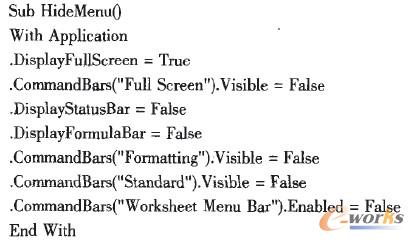
─ŻēKųąĄ─┤·┤aŻ║
“ļ[▓ž▓┐ĘųExcelŽĄĮy(t©»ng)╣”─▄”║ĻŻ║
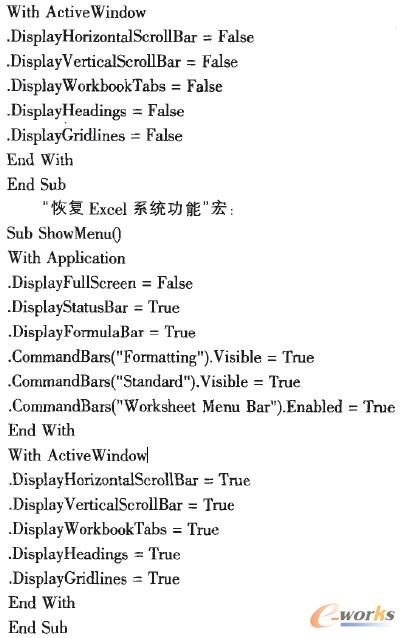
═©▀^(gu©░)╔Ž├µĄ─┤·┤a╬─Ön┤“ķ_(k©Īi)Ģr(sh©¬)Š═Ģ■(hu©¼)īóExcel▓┐ĘųŽĄĮy(t©»ng)╣”─▄ļ[▓žŻ¼╦∙ęįė├æ¶(h©┤)īó¤o(w©▓)Ę©═╦│÷ŽĄĮy(t©»ng)║═į┌╣żū„▒ĒųąŪąōQĪŻ▀@éĆ(g©©)å¢(w©©n)Ņ}┐╔ęį╩╣ė├░┤ŌoīŹ(sh©¬)¼F(xi©żn)Ż¼×ķ┴╦Įń├µ├└ė^Ż¼╬ęéāø](m©”i)ė├“┐ž╝■”ĪŻČ°ė├┴╦ūįČ©┴xłDą╬ÄXųĖČ©║ĻüĒ(l©ói)īŹ(sh©¬)¼F(xi©żn)Ż¼ę“?y©żn)ķūįČ©┴xłDą╬┐╔ęįįO(sh©©)ų├▒│Š░║═▀ģ┐“ĪŻ
3.7 ųŲū„░┤Ōo
“ĘĄ╗žśŪīėłD“║ĻŻ║░┤ŌoĘ┼į┌ą┼Žó▒ĒųąŻ¼«ö(d©Īng)ė├æ¶(h©┤)ļpō¶ķT(m©”n)┼Ų╠¢(h©żo)Ė▀┴┴’@╩Šī”(du©¼)æ¬(y©®ng)ėøõø║¾Ż¼ė├üĒ(l©ói)ĘĄ╗žĪŻ

“═╦│÷ŽĄĮy(t©»ng)”║ĻŻ║▀@éĆ(g©©)░┤ŌoĘ┼į┌ąŻł@łDųąė├üĒ(l©ói)═╦│÷ŽĄĮy(t©»ng)ĪŻŽ┬├µ┤·┤aųą╩ūŽ╚╗ųÅ═(f©┤)ŽĄĮy(t©»ng)╣”─▄Ż¼╚╗║¾įO(sh©©)ų├ī”(du©¼)╦∙ėąĖ─Ą─Č╝─¼šJ(r©©n)▓╗▒Ż┤µŻ¼ūŅ║¾ų▒Įė═╦│÷ExcelĪŻ

║╦ą─ĻP(gu©Īn)ūóŻ║═ž▓ĮERPŽĄĮy(t©»ng)ŲĮ┼_(t©ói)╩ŪĖ▓╔w┴╦▒ŖČÓĄ─śI(y©©)äš(w©┤)ŅI(l©½ng)ė“ĪóąąśI(y©©)æ¬(y©®ng)ė├Ż¼╠N(y©┤n)║Ł┴╦žSĖ╗Ą─ERP╣▄└Ē╦╝ŽļŻ¼╝»│╔┴╦ERP▄ø╝■śI(y©©)äš(w©┤)╣▄└Ē└Ē─ŅŻ¼╣”─▄╔µ╝░╣®æ¬(y©®ng)µ£Īó│╔▒ŠĪóųŲįņĪóCRMĪóHRĄ╚▒ŖČÓśI(y©©)äš(w©┤)ŅI(l©½ng)ė“Ą─╣▄└ĒŻ¼╚½├µ║Ł╔w┴╦Ų¾śI(y©©)ĻP(gu©Īn)ūóERP╣▄└ĒŽĄĮy(t©»ng)Ą─║╦ą─ŅI(l©½ng)ė“Ż¼╩Ū▒ŖČÓųąąĪŲ¾śI(y©©)ą┼Žó╗»Į©įO(sh©©)╩ū▀xĄ─ERP╣▄└Ē▄ø╝■ą┼┘ć(l©żi)ŲĘ┼ŲĪŻ
▐D(zhu©Żn)▌dšł(q©½ng)ūó├„│÷╠ÄŻ║═ž▓ĮERP┘YėŹŠW(w©Żng)http://www.vmgcyvh.cn/
▒Š╬─ś╦(bi©Īo)Ņ}Ż║VBAį┌įO(sh©©)éõ╣▄└Ēą┼Žó╗»ųąĄ─æ¬(y©®ng)ė├
▒Š╬─ŠW(w©Żng)ųĘŻ║http://www.vmgcyvh.cn/html/solutions/1401938869.html